Đối với hầu hết người dùng Adobe Photoshop có kinh nghiệm, không có gì dễ dàng hơn là mở bất kỳ hình ảnh nào trong chương trình. Tuy nhiên, đối với người dùng mới làm quen với chương trình, ngay cả hành động đơn giản này cũng có thể là một vấn đề. Để bắt đầu làm việc với bất kỳ tệp trực quan nào trong Photoshop, trước hết, bạn cần mở tệp này - và để làm điều này, hãy nắm vững kỹ năng đơn giản để mở bất kỳ tệp nào trong Photoshop mà bạn sẽ đọc trong bài viết này.
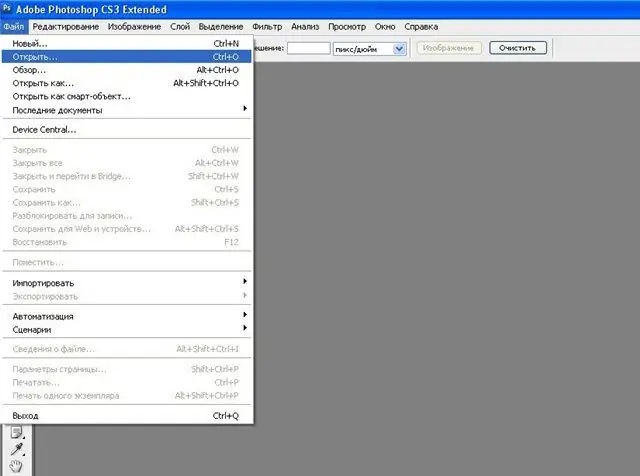
Hướng dẫn
Bước 1
Mở Photoshop và tìm nút ngoài cùng bên trái "File" trong thanh menu trên cùng. Nhấp vào nó và trong menu mở ra, hãy chọn phần "Mở".
Bước 2
Một cửa sổ Windows Explorer sẽ xuất hiện, trong đó bạn phải chọn ảnh mong muốn. Mở thư mục trên một trong các ổ cứng của bạn có chứa các tệp bạn cần bằng cách sử dụng dòng trình khám phá.
Bước 3
Tùy thuộc vào số lượng tệp trong thư mục chứa ảnh mong muốn, trong phần "Xem", chọn kiểu hiển thị thứ tự các tệp trong thư mục Explorer. Bạn có thể hiển thị chúng dưới dạng bảng và danh sách, cũng như hình thu nhỏ của trang, cho phép bạn xem chính ảnh trong cửa sổ xem trước.
Bước 4
Để tăng tốc độ tìm kiếm ảnh và thu hẹp tìm kiếm thư mục của bạn, trong dòng Định dạng tệp, cho biết rằng bạn chỉ đang tìm ảnh (ví dụ: jpeg). Tất cả các định dạng khác (tài liệu văn bản, ứng dụng, phím tắt, v.v.) sẽ không được hiển thị và gây trở ngại cho việc tìm kiếm.
Bước 5
Bạn cũng có thể đặt bộ lọc cho bất kỳ định dạng nào khác - ví dụ: chỉ tìm kiếm các tệp video hoặc chỉ các tệp Adobe Photoshop ở định dạng psd. Chọn một ảnh phù hợp từ danh sách và nhấp đúp vào ảnh đó bằng nút chuột trái hoặc nhấn Enter.
Bước 6
Nếu bạn vô tình chọn nhầm tệp, chỉ cần nhấp vào "Hủy" và lặp lại quy trình mở ảnh. Một cách rất đơn giản khác để tải ảnh lên là chỉ cần kéo và thả tệp vào cửa sổ chương trình đang mở bằng nút chuột trái.
Bước 7
Sau khi ảnh được tải vào chương trình, bạn có thể chỉnh sửa và xử lý ảnh.






